10mメッシュの変換手順
(1)使用する変換ツール¶
[03_基盤地図情報コンバータ]フォルダの[jpgis10]フォルダの変換ツールを使用します。
(2)10mGMLファイルを10mキャッシュ(*.dem10)に変換します¶
バッチファイル・変換対象ファイルリストを設定し、変換処理を行います。
手順
データの出力先に同じ名前のデータがある場合、データが上書きされますので注意してください。
1. [gmlconv]フォルダの中にバッチファイルを作成します。
DEM10.cmdを参照するかコピーして作成してください。
ファイル名は任意です。拡張子は*.cmdのまま変更しないでください。
2. 作成したバッチファイルの以下の項目を設定して保存します。
| パス設定時の注意事項 | |
|---|---|
| ① | パスの末尾に \ を記述しないでください。 |
| ② | パスの中に & を含む場合には、エスケープ文字 ^ を付与して記述してください。 |
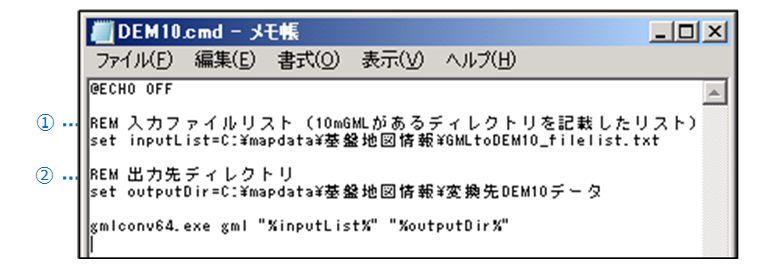
設定項目 |
設定値 |
|
|---|---|---|
① |
inputList |
変換する国土地理院 基盤地図情報数値標高モデル(JPGIS(GML)形式)10mメッシュファイルを格納したフォルダを記載したリストのパスを設定します。 ※ここで指定するフォルダに、ダウンロードしたJPGIS(GML)形式10mメッシュファイル(ファイル名:FG-GML-*.xml)を格納します。 |
② |
outputDir |
任意の変換データの出力先フォルダのパスを設定します。 |
3. ファイルリスト作成し、項目を設定して保存します。
GMLtoDEM10_filelist.txtを参照するかコピーして作成してください。
ファイル名は任意です。拡張子は*.txtのまま変更しないでください。
作成したファイルの項目を設定して保存します。

| 設定項目 | 設定値 |
|---|---|
| ①inputDir | 変換する国土地理院基盤地図情報数値標高モデル(JPGIS(GML)形式)10mメッシュファイルを格納したフォルダのパスを設定します。サブフォルダ内も自動的に実行されます。フォルダが分かれている場合は、変換したいフォルダを下に追加していきます。※ここで指定するフォルダに、ダウンロードしたJPGIS(GML)形式10mメッシュファイル(ファイル名:FG-GML-*.xml)を格納します。 |
4. 作成したバッチファイルを実行します。
設定したバッチファイルをダブルクリックまたは[Enter]キーで実行します。
コマンドプロンプト画面が表示され、変換処理が開始されます。
コマンドプロンプト画面が閉じると処理は終了です。
指定した出力先に、変換したデータが作成されます。
(3)10mキャッシュ(*.dem10)を5mキャッシュ(*.dem5x)に変換します¶
10mメッシュデータを利用した5mメッシュ地形データを作成できるように、10mバイナリファイルを5mバイナリファイルに分割します。
※5mメッシュ地形データを作成しない場合でも、この手順が必要となります。
手順
データの出力先に同じ名前のデータがある場合、データが上書きされますので注意してください。
1. [gmlconv]フォルダの中にバッチファイルを作成します。
DEM5X.cmdを参照するかコピーして作成してください。
ファイル名は任意です。拡張子は*.cmdのまま変更しないでください。
2. 作成したバッチファイルの以下の項目を設定して保存します。
| パス設定時の注意事項 | |
|---|---|
| ① | パスの末尾に \ を記述しないでください。 |
| ② | パスの中に & を含む場合には、エスケープ文字 ^ を付与して記述してください。 |
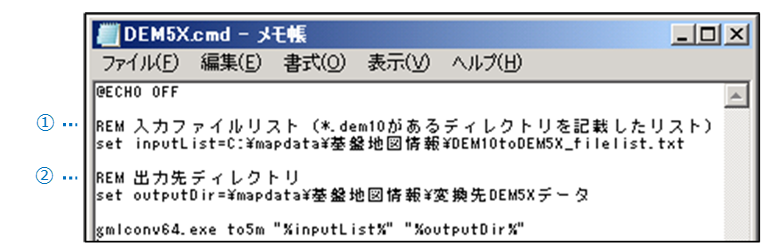
| 設定項目 | 設定値 | |
|---|---|---|
| ① | inputList | 変換する10mメッシュキャッシュ(*.dem10)を格納したフォルダを記載したリストのパスを設定します。 |
| ② | outputDir | 任意の変換データの出力先フォルダのパスを設定します。 |
3. ファイルリスト作成し、項目を設定して保存します。
GMLtoDEM10_filelist.txtを参照するかコピーして作成してください。
ファイル名は任意です。拡張子は*.txtのまま変更しないでください。
作成したファイルの項目を設定して保存します。

| 設定項目 | 設定値 |
|---|---|
| ①inputDir | 変換する10mメッシュキャッシュ(*.dem10)を格納したフォルダのパスを設定します。サブフォルダ内も自動的に実行されます。フォルダが分かれている場合は、変換したいフォルダを下に追加していきます。 |
4. 作成したバッチファイルを実行します。
設定したバッチファイルをダブルクリックまたは[Enter]キーで実行します。
コマンドプロンプト画面が表示され、変換処理が開始されます。
コマンドプロンプト画面が閉じると処理は終了です。
指定した出力先に、変換したデータが作成されます。
(4)5mメッシュキャッシュ(*.dem5x)からDEMを作成します。¶
各項目を設定したバッチファイルを実行して、変換処理を開始します。
手順
1. [dem5x]フォルダの中にバッチファイルを作成します。
sample.cmdを参照するかコピーして作成してください。
ファイル名は任意です。拡張子は*.cmdのまま変更しないでください。
2. 作成したバッチファイルの以下の項目を設定して保存します。
| パス設定時の注意事項 | |
|---|---|
| ① | パスの末尾に \ を記述しないでください。 |
| ② | パスの中に & を含む場合には、エスケープ文字 ^ を付与して記述してください。 |

設定項目 |
設定値 |
|
|---|---|---|
① |
inputDir |
変換する5mメッシュキャッシュ(*.dem5x)を格納したフォルダのパスを設定します。 |
② |
outputDir |
任意の変換データの出力先フォルダのパスを設定します。 |
③ |
LEVELS |
使用するメッシュサイズに応じて作成するレベルを0~4までをスペース区切りで指定します。 0:50m 1:25m 2:10m 3:5m 4:2m |
3. 作成したバッチファイルを実行します。
設定したバッチファイルをダブルクリックまたは[Enter]キーで実行します。
コマンドプロンプト画面が表示され、変換処理が開始されます。
コマンドプロンプト画面が閉じると処理は終了です。
指定した出力先に、変換したデータが作成されます。